[Tips] iPhone の画面の明るさをもっと暗くする裏ワザ。これで寝る前に見ても目に優しい?
![[Tips] iPhone の画面の明るさをもっと暗くする裏ワザ。これで寝る前に見ても目に優しい?](https://daikori.net/wp-content/uploads/2018/03/22558793289_99a6e3fea1_b-890x500.jpg)
寝る前、スマホやパソコンなど、そこから発せられる光によって目に刺激を与えるものを出来るだけ控えた方が良い、とよく言われる。全くそのとおりだと思うし、極力そのようにしたい一方で、でもちょこっとあのブログを見ておこう…となってしまうのが人の性。
iPhone の画面をもっと暗くしたい!
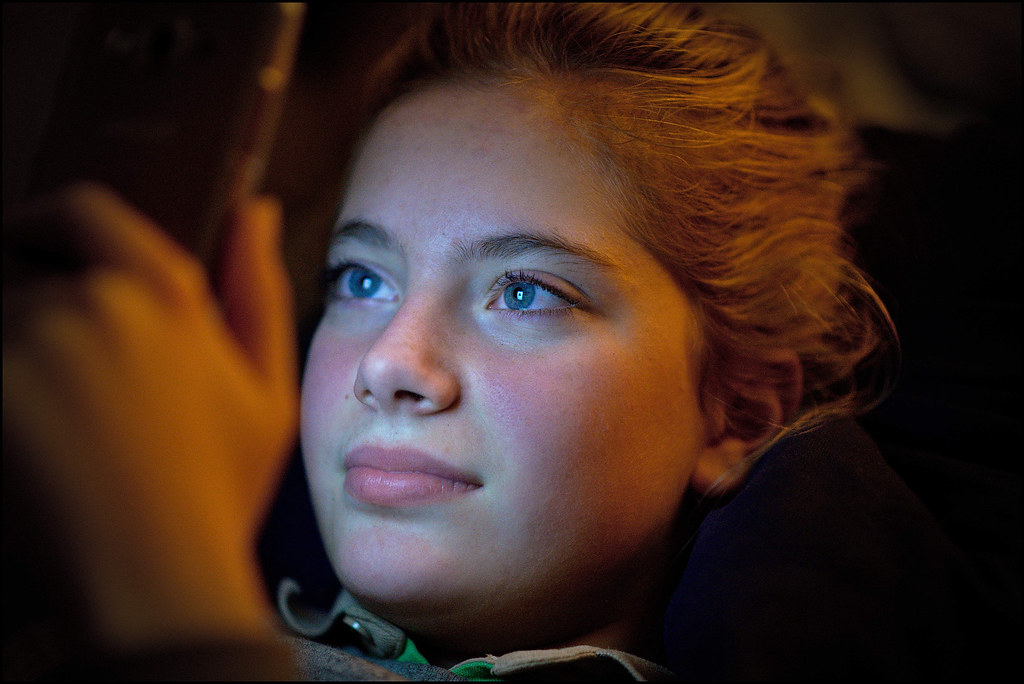
photo credit: SAS Photographie LeoCell_SAS_5579 via photopin (license)
最近のiOSだと、画面を暗くしたいときはコントロールセンター(下からシュッとスワイプして表示されるアレ)から簡単に行える。ただ、寝る前の真っ暗な部屋の中で、iPhone の画面を一番暗くしても、思いのほか眩しかったりした記憶はないだろうか。実はこれ、ある設定を行うことでもっと暗くすることが出来る。
▲ここで明るさを最低にしても、暗闇ではかなり明るい
ホワイトポイントを下げる
さっそくやり方を。まず、「設定>一般>アクセシビリティ>ディスプレイ調整」と進む。
そこにある、「ホワイトポイントを下げる」をオンにすると、明度をさらに下げることが出来るのだ。
これなら真っ暗な部屋でもある程度目に優しくなる、気がする。
ショートカットを作っておこう(iOS11以上)
毎回設定から辿っていくのは大変なので、ショートカットを作っておくと便利。「設定>一般>アクセシビリティ>ショートカット」を選択し、「ホワイトポイントを下げる」にチェックを入れておくと、ホームボタンのトリプルクリック(3回すばやくボタンを押す)と、すぐにホワイトポイントを下げるを選択することが出来る。
▲一番下にあるショートカットの項目
▲これにチェックを入れると…
▲ホームボタンのトリプルクリックで呼び出せる
また、「設定>コントロールセンター>コントロールをカスタマイズ」と辿っていき、「アクセシビリティのショートカット」を含めるに入れておくと、コントロールセンターからも操作することが出来るようになる(僕はこっち派)。
▲コントロールセンターに追加
▲するとこのようにアクセシビリティのアイコンが追加され、先ほどの選択が出来る
なお、ちょっと暗すぎるかな?と思ったら、そのままコントロールセンターで明るさも調整できるので、ここから少し明るくすることも出来る。覚えておこう。
まとめ
結構知らない人がいるので、今回まとめてみた。冒頭のとおり、本来は寝る前にスマホを見るのは睡眠をする上でよくないのだけど、でもほんの少し…といったときに使ってもらえればと思う。ということで、あくまで自己責任でお願いします。。
▲イメージとしてはこれくらい暗く出来る
-
前の記事
![[旅行] ベトナムへ研修に行ったら普通にまた行きたくなった話 (2)](https://daikori.net/wp-content/uploads/2018/03/IMG_0068-250x250.jpg)
[旅行] ベトナムへ研修に行ったら普通にまた行きたくなった話 (2) 2018.03.21
-
次の記事
![[仙台旅行] 早朝の朝市で舌鼓。塩釜水産物仲卸市場の食堂で海鮮丼をいただく(仙台一人旅その1)](https://daikori.net/wp-content/uploads/2018/04/IMG_1339-250x250.jpg)
[仙台旅行] 早朝の朝市で舌鼓。塩釜水産物仲卸市場の食堂で海鮮丼をいただく(仙台一人旅その1) 2018.04.09
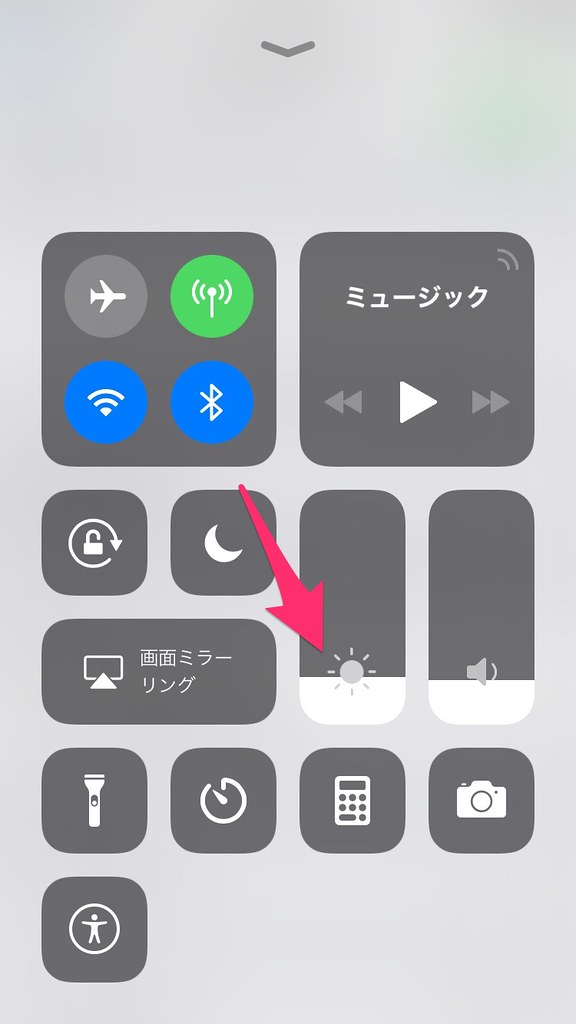
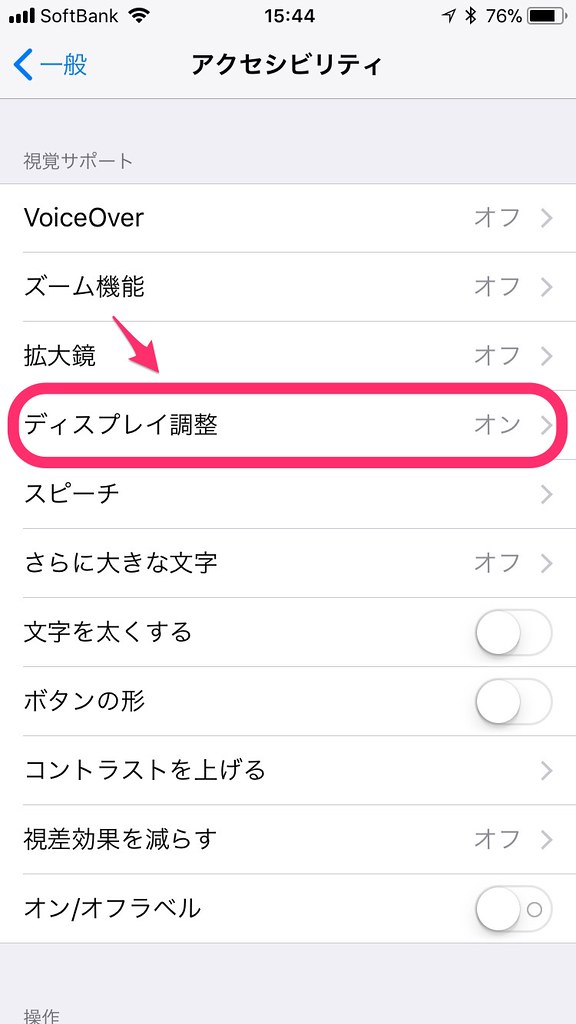
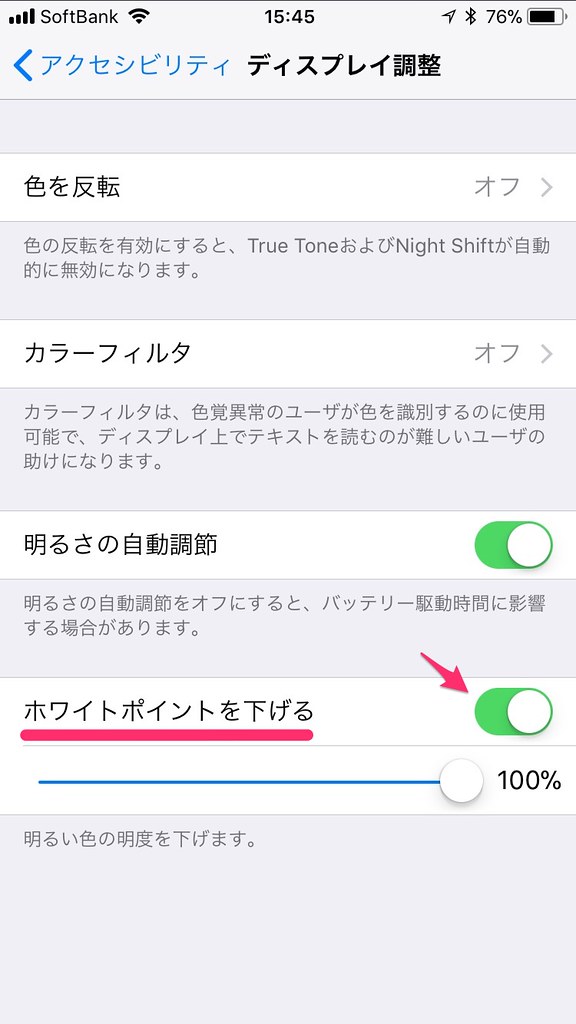
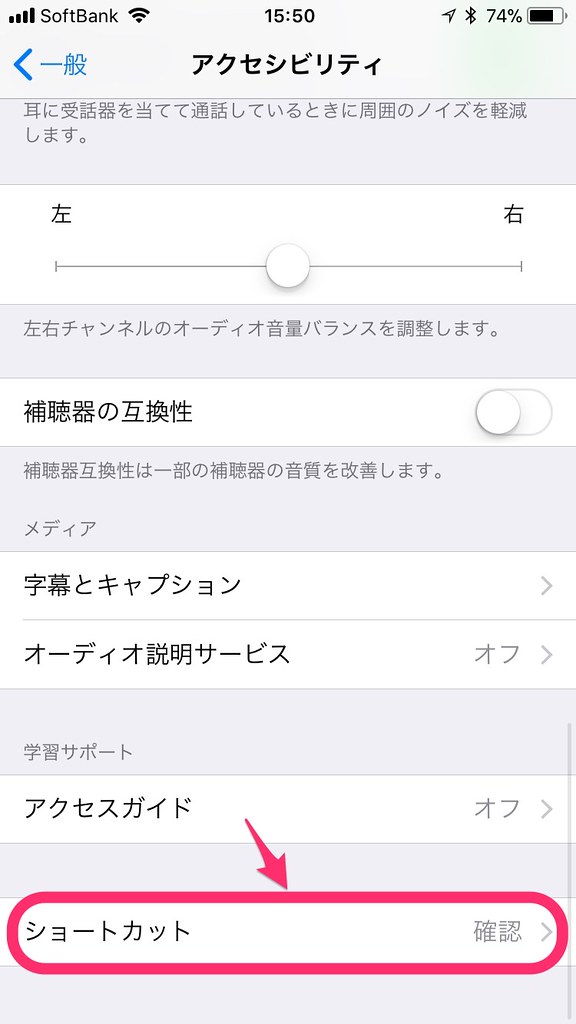
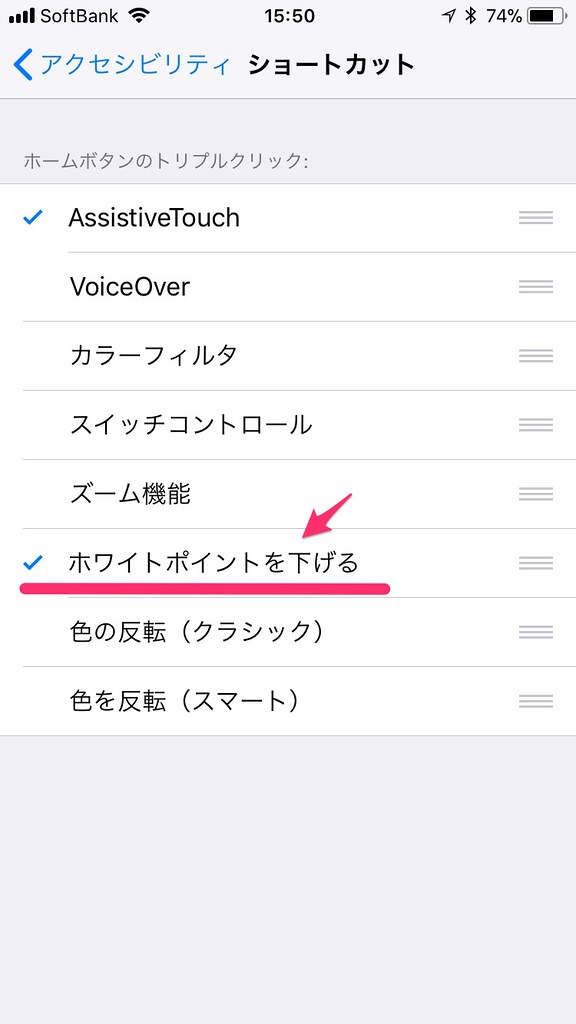
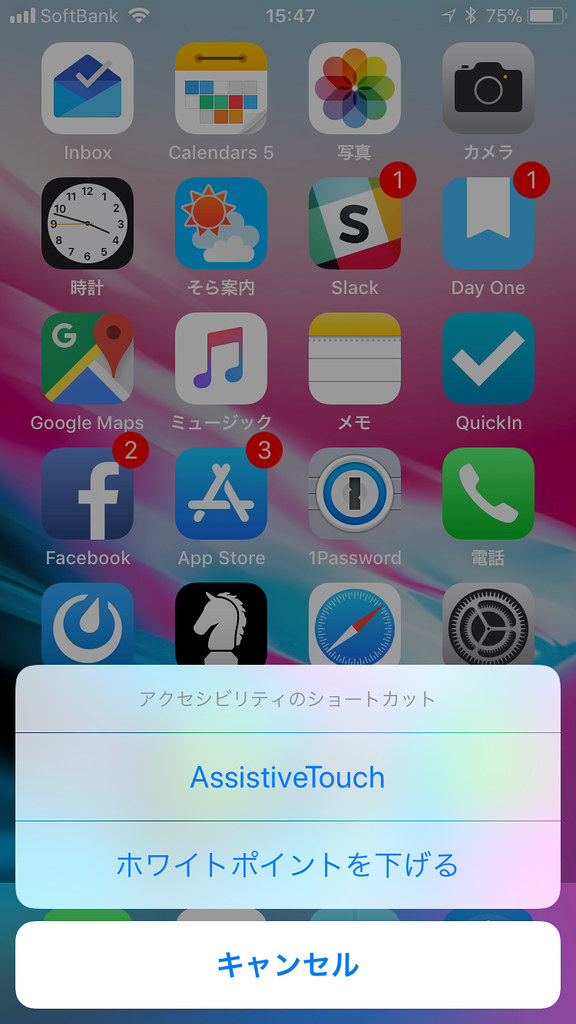
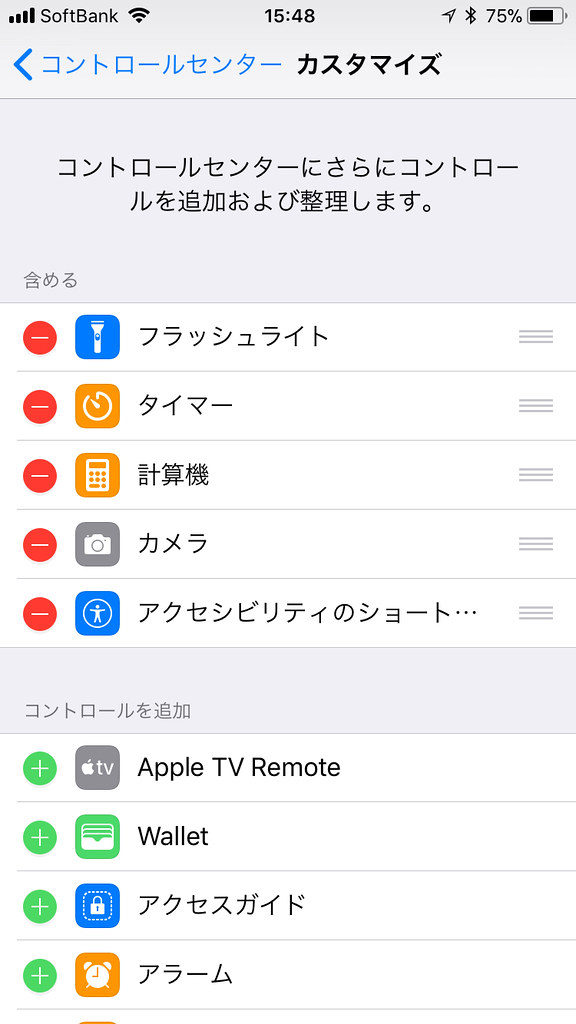
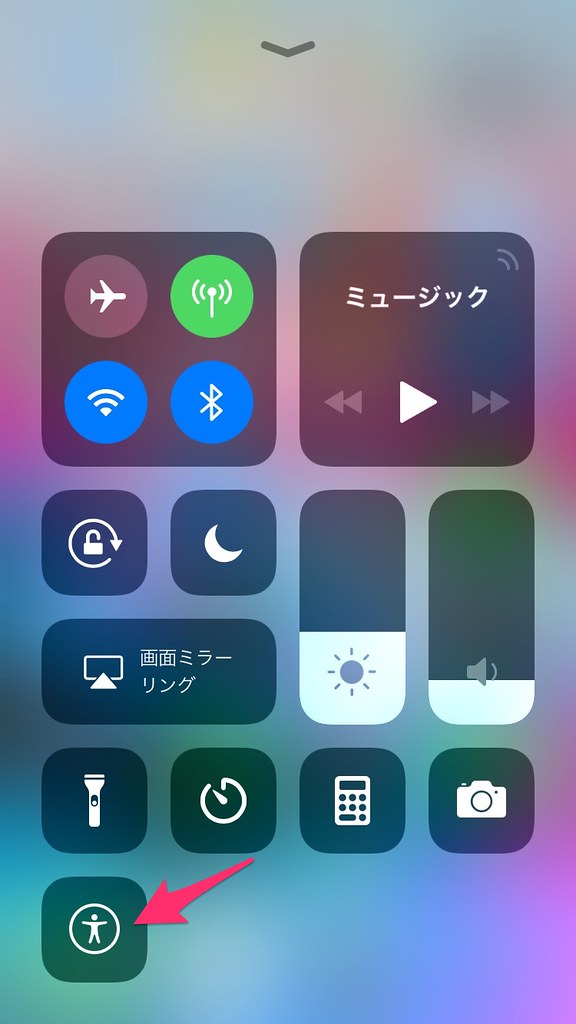
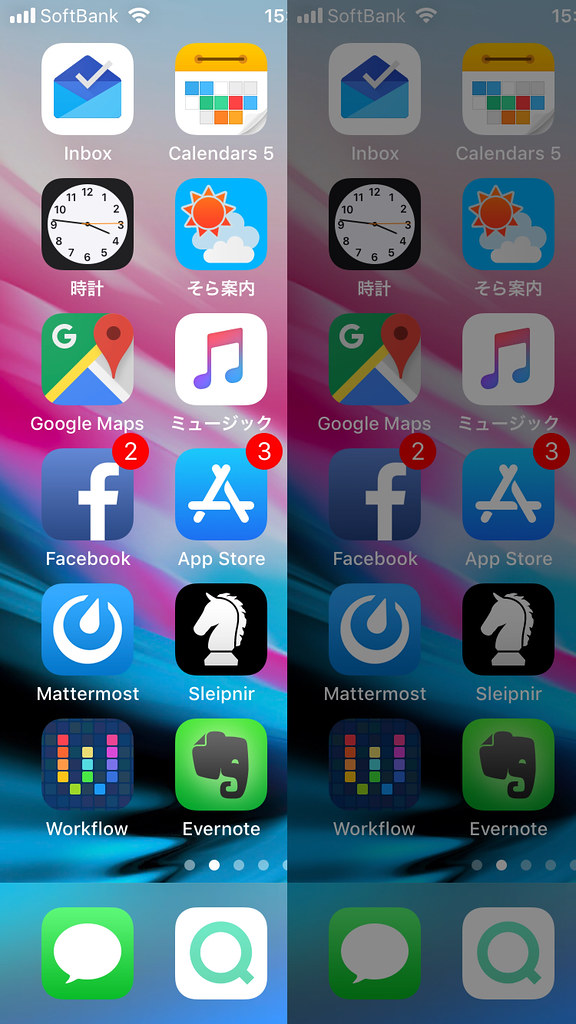

![[AdSense] Google AdSense から警告メールが来たときの対処方法(→広告を紛らわしい方法で掲載してはダメ)](https://daikori.net/wp-content/uploads/2016/11/31217994446_cb84481571-250x250.jpg)
![[Tips] Apple Watchのバッテリーが急激に減るようになった時の対処法](https://daikori.net/wp-content/uploads/2017/10/IMG_6179-250x250.jpg)











コメントを書く